Включение архивных почтовых ящиков для Microsoft 365
Руководство по лицензированию Microsoft 365 для обеспечения безопасности и соответствия требованиям.
Архивация электронной почты в Microsoft 365 (также называемая архивацией на месте) предоставляет пользователям больше места в хранилище почтовых ящиков. Дополнительные сведения см. в статье Сведения об архивных почтовых ящиках.
Используйте сведения, приведенные в этой статье, чтобы включить или отключить архивный почтовый ящик с помощью портала администрирования Exchange или PowerShell. Вы также узнаете, как запустить автоматическую диагностическую проверку в архивном почтовом ящике пользователя для выявления проблем и рекомендуемых вариантов их решения.
Конфигурация для включения или отключения архивных почтовых ящиков больше не доступна на портале соответствия требованиям Microsoft Purview и перенесена в новый Центр администрирования Exchange (EAC).
Совет
Если вы не являетесь клиентом E5, используйте 90-дневную пробную версию решений Microsoft Purview, чтобы узнать, как дополнительные возможности Purview могут помочь вашей организации управлять безопасностью данных и соответствием требованиям. Начните сейчас, перейдя в центр пробных версий на портале соответствия требованиям Microsoft Purview. Сведения о регистрации и условиях пробной версии.
Получение необходимых разрешений
Чтобы включать и отключать архивные почтовые ящики, вам должна быть назначена роль "Получатели почты" в Exchange Online. По умолчанию эта роль назначается группам ролей "Управление организацией" и "Управление получателями" на странице Разрешения в Центре администрирования Exchange.
Включение архивного почтового ящика
Примечание.
При включении архивного почтового ящика элементы в почтовом ящике пользователя, которые старше, чем назначенная ему политика архивации, будут перемещены в новый архивный почтовый ящик.
Согласно политике архивации по умолчанию, входящей в назначенную для почтовых ящиков Exchange Online политику хранения, элементы основного почтового ящика перемещаются в архивный спустя два года с момента их создания или доставки. Дополнительные сведения см. в статье Сведения об архивных почтовых ящиках.
Войдите в Центр администрирования Exchange (EAC) и перейдите в раздел Почтовые ящики>получателей.
В списке почтовых ящиков выберите пользователя, чтобы включить архивацию для своего почтового ящика.
Во всплывающей области выберите Другие и в разделе Архив почтовых ящиков выберите Управление архивом почтовых ящиков:
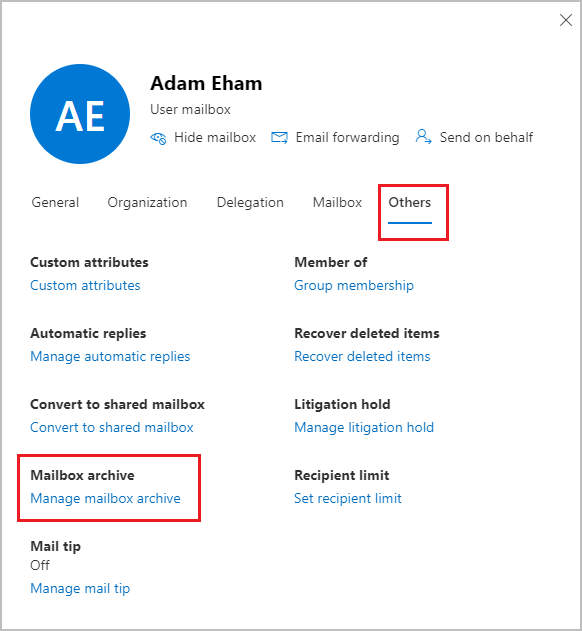
На панели Управление архивом почтовых ящиков включите параметр Архив почтовых ящиков и нажмите кнопку Сохранить.
Создание архивного почтового ящика займет какое-то время. При его создании в столбце Состояние архива для выбранного пользователя отображается активно, хотя для изменения состояния может потребоваться обновить страницу.
Отключение архивного почтового ящика
Как и при включении архивного почтового ящика, вы можете использовать ту же конфигурацию в Центре администрирования Exchange, чтобы отключить архивный почтовый ящик пользователя. На этот раз отключите архив почтовых ящиков в Центре администрирования Exchange.
Вы можете повторно подключить его к основному почтовому ящику пользователя в течение 30 дней после отключения. В этом случае восстанавливается исходное содержимое архивного почтового ящика. По истечении 30 дней исходное содержимое архивного почтового ящика окончательно удаляется и не подлежит восстановлению. Поэтому при повторном включении архива по прошествии более 30 дней с момента его отключения создается новый архивный почтовый ящик.
Согласно политике архивации по умолчанию, назначенной для почтовых ящиков пользователей, сообщения перемещаются в архивный почтовый ящик через два года с момента их доставки. Если вы отключите архивный почтовый ящик пользователя, никакие действия не будут выполняться с элементами почтового ящика, и они останутся в основном почтовом ящике пользователя.
Включение и отключение архивных почтовых ящиков с помощью Exchange Online PowerShell
Вы также можете использовать Exchange Online PowerShell для включения архивных почтовых ящиков. Главная причина использования PowerShell — быстрое включение архивных почтовых ящиков для всех пользователей в организации.
Первый шаг — подключение к Exchange Online PowerShell. Инструкции см. в статье Подключение к Exchange Online PowerShell.
После подключения к Exchange Online можно выполнить команды, приведенные в следующих разделах, для включения или отключения архивных почтовых ящиков.
Включение архивных почтовых ящиков
Выполните следующую команду, чтобы включить архивный почтовый ящик для одного пользователя.
Enable-Mailbox -Identity <username> -Archive
Выполните следующую команду, чтобы включить архивный почтовый ящик для всех пользователей в организации (чей архивный почтовый ящик в настоящее время не включен).
Get-Mailbox -Filter {ArchiveGuid -Eq "00000000-0000-0000-0000-000000000000" -AND RecipientTypeDetails -Eq "UserMailbox"} | Enable-Mailbox -Archive
При включении архивации для определенного пользователя, почтовый ящик которого находится на удержании или назначен политике хранения, реализуются следующие изменения конфигурации:
- Квота хранилища для папки "Элементы с возможностью восстановления" основного почтового ящика пользователя увеличивается на 5 ГБ, увеличивая ее с 100 ГБ до 105 ГБ. Эта корректировка предоставляет дополнительное пространство для размещения удаленных элементов во время архивации, даже если автоматическое расширение архива не включено. Квота предупреждений о восстанавливаемых элементах также увеличена на 5 ГБ, увеличив ее с 90 ГБ до 95 ГБ.
Отключение архивных почтовых ящиков
Выполните следующую команду, чтобы отключить архивный почтовый ящик для одного пользователя.
Disable-Mailbox -Identity <username> -Archive
Выполните следующую команду, чтобы отключить архивный почтовый ящик для всех пользователей в организации (чей архивный почтовый ящик в настоящее время включен).
Get-Mailbox -Filter {ArchiveGuid -Ne "00000000-0000-0000-0000-000000000000" -AND RecipientTypeDetails -Eq "UserMailbox"} | Disable-Mailbox -Archive
Запуск диагностики в архивных почтовых ящиках
Важно!
Вы должны быть глобальным администратором Microsoft 365, чтобы использовать диагностическую проверку архивного почтового ящика.
Microsoft рекомендует использовать роли с наименьшим количеством разрешений. Минимизация числа пользователей с ролью глобального администратора помогает повысить безопасность организации. Дополнительные сведения о ролях и разрешениях Microsoft Purview.
Для выявления проблем и рекомендуемых вариантов их решения можно выполнить автоматическую диагностическую проверку в архивном почтовом ящике пользователя.
Чтобы запустить диагностическую проверку, нажмите кнопку ниже.
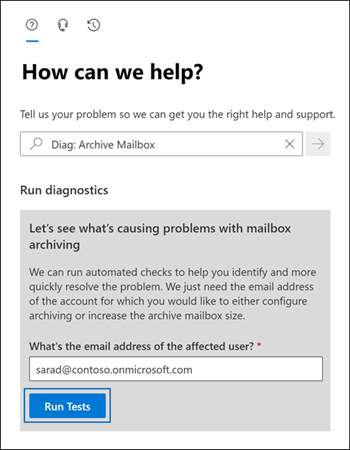
В Центре администрирования Microsoft 365 откроется страница со всплывающим элементом. Введите адрес электронной почты почтового ящика, который необходимо проверить, и щелкните Выполнить тесты.
Примечание.
Эта функция недоступна в облаках Microsoft 365 для государственных организаций, Microsoft 365 под управлением 21Vianet или Microsoft 365 для Германии.
Инструкции для конечных пользователей
Объясните пользователям, как работает их архивный почтовый ящик и как они могут взаимодействовать с ним в Outlook для Windows, macOS и в Интернете. Для вашей организации будет настроена наиболее эффективная документация. Но основные инструкции вы можете найти в статье Управление хранилищем электронной почты с помощью онлайн-архивных почтовых ящиков.
Дальнейшие действия
Рассмотрите возможность включения архивации с автоматическим расширением для получения дополнительного места в хранилище. Инструкции см. в статье Включение архивации с автоматическим расширением.